จะเพิ่มแบบฟอร์มการติดต่อ & หน้าบน WordPress ได้อย่างไร? (คู่มือง่าย)
เผยแพร่แล้ว: 2021-10-18คุณสงสัยหรือไม่ว่าจะ เพิ่มแบบฟอร์มติดต่อ ใน WordPress ได้อย่างไร? หรือคุณต้องการที่จะเรียนรู้วิธีเพิ่มหน้าติดต่อบน WordPress? ถ้าใช่ คู่มือนี้เหมาะสำหรับคุณ
สำหรับเว็บไซต์จำเป็นต้องมีหน้าติดต่อกับแบบฟอร์มการติดต่อ การเพิ่มแบบฟอร์มการติดต่อช่วยให้ผู้เยี่ยมชมสามารถเชื่อมต่อและโต้ตอบกับไซต์ของคุณได้อย่างง่ายดาย นอกจากนี้ยังช่วยให้ผู้เยี่ยมชมของคุณคลายข้อสงสัยและข้อสงสัยเกี่ยวกับบริการหรือผลิตภัณฑ์ของคุณ ซึ่งอาจปรับปรุงทั้งการโต้ตอบและการแปลงบนไซต์ของคุณ
นอกจากนี้ คุณยังสามารถรวบรวมที่อยู่อีเมลของผู้เยี่ยมชมของคุณผ่านแบบฟอร์มการติดต่อ ด้วยข้อมูลที่รวบรวมได้นี้ คุณจะสามารถอัปเดตลูกค้าเกี่ยวกับผลิตภัณฑ์/บริการ แคมเปญ ข่าวสาร ฯลฯ ดังนั้น จึงช่วยพัฒนาความสัมพันธ์ที่แน่นแฟ้นกับลูกค้า
ที่กล่าวว่าคุณอาจสงสัยว่าการสร้างแบบฟอร์มการติดต่อสำหรับไซต์ WordPress ของคุณเป็นเรื่องง่ายหรือไม่ เพื่อช่วยคุณ เราได้เตรียมคำแนะนำง่ายๆ เกี่ยวกับวิธีเพิ่มแบบฟอร์มติดต่อใน WordPress
เริ่มกันเลย!
ทำไมต้องมีแบบฟอร์มการติดต่อและหน้าบนเว็บไซต์ของคุณ?
ก่อนเข้าสู่ขั้นตอนในการเพิ่มแบบฟอร์มการติดต่อ เรามาพูดถึงเหตุผลที่คุณต้องการสำหรับไซต์กันก่อน
- การ เข้าถึง: โดยใช้แบบฟอร์มการติดต่อ ผู้เยี่ยมชมสามารถเข้าถึงเว็บไซต์ของคุณได้อย่างง่ายดาย เพราะไม่ใช่ว่าลูกค้าทุกคนจะผ่านการตรวจสอบอีเมลหรือแพลตฟอร์มโซเชียลเพื่อติดต่อเว็บไซต์ของคุณเท่านั้น
- เก็บรวบรวมข้อมูลอย่างง่ายดาย: คุณสามารถกำหนดให้กรอกข้อมูลบางอย่างได้ คุณจะได้รับข้อมูลที่จำเป็นจากผู้เข้าชม เช่น ชื่อ ข้อมูลติดต่อ ฯลฯ อย่างง่ายดาย เนื่องจากไม่สามารถเก็บรวบรวมด้วยวิธีเก่าโดยการเพิ่มอีเมลของคุณเท่านั้น ที่อยู่บนเว็บไซต์
- การป้องกันสแปม: ปกป้องคุณจากสแปมที่ทำให้ปวดคอ การเพิ่มที่อยู่อีเมลไม่ใช่วิธีที่มีประสิทธิภาพที่จะเปิดเผยต่อผู้ส่งอีเมลขยะ และสามารถส่งข้อความสแปมได้อย่างง่ายดาย ดังนั้น เพื่อหลีกเลี่ยงสแปมบอทที่น่ารำคาญ ให้ใช้แบบฟอร์มการติดต่อเพื่อให้ผู้เยี่ยมชมติดต่อคุณได้
- ควบคุมข้อมูล: คุณสามารถควบคุมข้อมูลที่รวบรวมด้วยแบบฟอร์มการติดต่อผ่านไซต์ของคุณได้อย่างสมบูรณ์ แทนที่จะแลกเปลี่ยนอีเมลจำนวนหนึ่งซึ่งสร้างความยุ่งยากให้กับทั้งผู้ใช้และเจ้าของไซต์
- ข้อมูลที่จัดระเบียบ: คุณจะได้รับข้อมูลที่เป็นระเบียบ เนื่องจากแบบฟอร์มการติดต่อส่วนใหญ่ประกอบด้วยหัวเรื่อง ชื่อผู้รับ ข้อความ ฯลฯ
ที่กล่าวว่าตอนนี้เรามาดูวิธีการสร้างแบบฟอร์มการติดต่อและหน้าติดต่อใน WordPress
วิธีที่ดีที่สุดในการเพิ่มแบบฟอร์มการติดต่อใน WordPress คืออะไร?
อย่างที่เราทราบกันดีอยู่แล้วถึงความสำคัญของการมีแบบฟอร์มติดต่อใน WordPress ตอนนี้ เรายังต้องหาวิธีที่ดีที่สุดในการสร้างแบบฟอร์มการติดต่อบนเว็บไซต์ มาพูดคุยกันถึงวิธีการต่างๆ ในการเพิ่มแบบฟอร์มการติดต่อกัน
โดยทั่วไปแล้ว นักพัฒนาซอฟต์แวร์สามารถเขียนโค้ดด้วยตนเองเพื่อสร้างแบบฟอร์มการติดต่อบนเว็บไซต์ได้ เป็นวิธีหนึ่งในการมีแบบฟอร์มการติดต่อ แต่ไม่ใช่ทุกคนที่ต้องการเว็บไซต์ที่มีทักษะในการเขียนโค้ด
โชคดีที่ใน WordPress ไม่จำเป็นต้องเขียนโค้ด! มีปลั๊กอินที่ใช้งานง่ายมากมายที่ช่วยให้คุณสร้างแบบฟอร์มการติดต่อที่เร็วและง่ายมาก เหนือสิ่งอื่นใดคือส่วนใหญ่ให้บริการฟรี
นี่คือปลั๊กอินแบบฟอร์มการติดต่อ WordPress ที่ดีที่สุดบางส่วนที่คุณสามารถใช้ได้:
1. WPForms
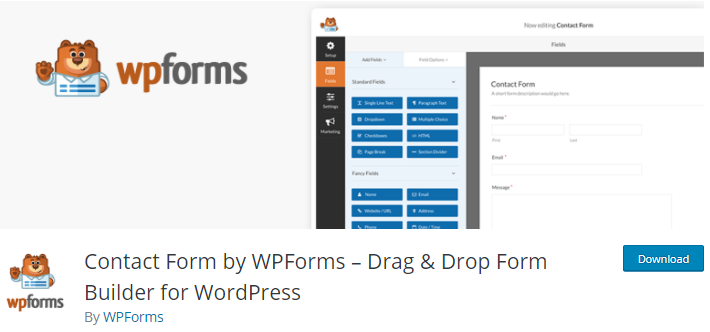
WPForms เป็นปลั๊กอินสร้างแบบฟอร์ม WordPress ที่เป็นมิตรกับผู้เริ่มต้น ช่วยให้คุณสร้างฟอร์มที่น่าทึ่งโดยไม่ต้องมีทักษะในการเขียนโค้ด ปลั๊กอินนี้ให้เทมเพลตที่สร้างไว้ล่วงหน้าของแบบฟอร์มประเภทต่างๆ เพื่อเริ่มงานของคุณได้อย่างง่ายดาย ดังนั้น คุณจึงสามารถสร้างแบบฟอร์มต่างๆ เช่น แบบฟอร์มติดต่อ แบบฟอร์มคำติชม แบบฟอร์มการสมัครใช้งาน แบบฟอร์มการชำระเงิน ฯลฯ ได้อย่างง่ายดาย
ราคา:
แม้ว่าปลั๊กอิน WPForms จะใช้งานได้ฟรีและสามารถดาวน์โหลดได้จาก WordPress.org แต่คุณสามารถอัปเกรดเป็นเวอร์ชันพรีเมียมได้ รุ่นพรีเมี่ยมจะได้รับเป็น:
- แผนพื้นฐาน: $31.60/ปี
- แผนเพิ่มเติม: $79.60/ปี
- แผน Pro: $159.60/ปี
- แผนชั้นยอด: $239.60/ปี
2. แบบฟอร์มติดต่อ 7
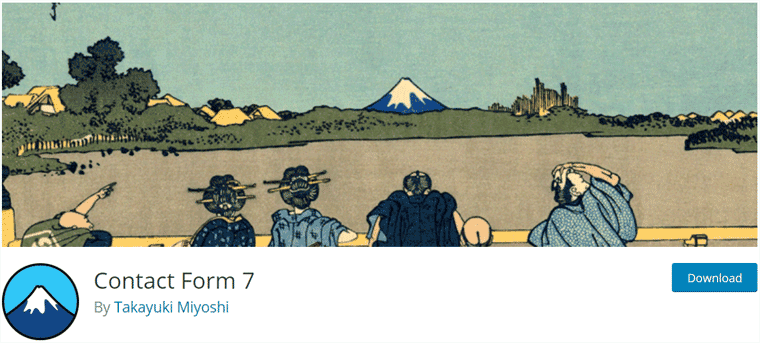
Contact Form 7 เป็นปลั๊กอินแบบฟอร์มติดต่อ WordPress ฟรีที่ได้รับความนิยมสูงสุดพร้อมการติดตั้งมากกว่า 5 ล้านครั้ง ช่วยให้คุณสร้างและจัดการแบบฟอร์มการติดต่อที่หลากหลายได้อย่างง่ายดาย นอกจากนี้ยังมีคุณสมบัติอื่นๆ เช่น CAPTCHA การผสานรวมกับการกรองสแปมของ Akismet เป็นต้น
ราคา:
ปลั๊กอิน Contact Form 7 ใช้งานได้ฟรีและดาวน์โหลดได้จาก WordPress.org
3. ฟอร์มนินจา
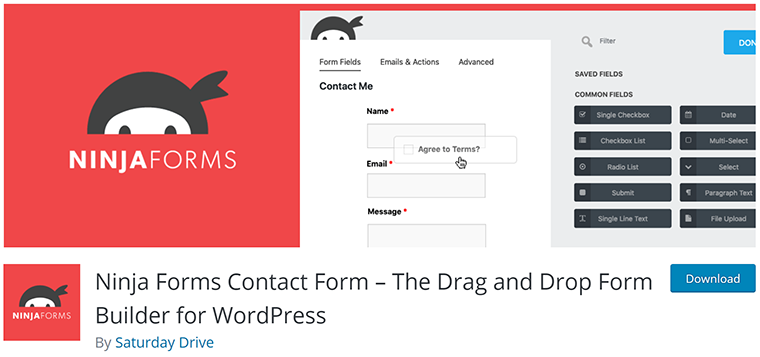
Ninja Forms เป็นอีกหนึ่งปลั๊กอินที่น่าทึ่งในการสร้างฟอร์ม WordPress ที่สวยงาม คุณสามารถลากและวางฟิลด์แบบฟอร์มต่างๆ ลงในเค้าโครงแถวและคอลัมน์ได้อย่างง่ายดาย ปลั๊กอินช่วยให้คุณสร้างไม่เพียงรูปแบบเดียวแต่ยังมีหลายรูปแบบ นอกจากนี้ ยังให้ผู้ใช้อัปโหลดไฟล์ทุกรูปแบบ เช่น ไฟล์ doc, pdf, excel sheet เป็นต้น
ราคา:
ปลั๊กอิน Ninja Forms ให้คุณมีเวอร์ชันฟรีที่สามารถใช้งานได้จาก WordPress.org นอกจากนี้ยังมีรุ่นพรีเมี่ยม แผนราคาของรุ่นโปรคือ:
- แผนส่วนบุคคล: $49.50
- แผนสำหรับมืออาชีพ: $99.50
- แผนเอเจนซี่: $249.50
คำแนะนำของเรา – WPForms
ในบรรดาปลั๊กอินดังกล่าว เราได้เลือก WPForms สำหรับบทช่วยสอนนี้
เนื่องจาก WPForms เป็นปลั๊กอินที่ใช้งานง่ายที่สุดในการสร้างแบบฟอร์มทุกประเภท นอกจากนี้ยังช่วยให้คุณสามารถแทรกแบบฟอร์มของคุณในโพสต์บล็อก หน้า แถบด้านข้าง วิดเจ็ต ส่วนท้าย และอื่นๆ อีกมากมาย
ไม่เพียงแค่นั้น คุณยังสามารถรับการแจ้งเตือนทันทีในขณะที่คุณได้รับแบบฟอร์มที่ลูกค้าส่งมาอีกด้วย
จะสร้างแบบฟอร์มการติดต่อใน WordPress ได้อย่างไร?
ในที่นี้ เราจะดำเนินการทีละขั้นตอนเพื่อสร้างแบบฟอร์มติดต่อบนเว็บไซต์ WordPress ของคุณโดยใช้ปลั๊กอิน WPForms นอกจากนี้ คุณสามารถใช้ธีม WordPress สำหรับเว็บไซต์ของคุณได้ ในที่นี้ เราจะใช้ธีม Astra
ลองตรวจสอบขั้นตอนที่ระบุด้านล่าง:
ขั้นตอนที่ 1: ติดตั้งและเปิดใช้งาน WPForms
ก่อนอื่น ลงชื่อเข้าใช้แดชบอร์ดของเว็บไซต์ WordPress ของคุณ จากนั้นไปที่เมนู Plugins และคลิกที่ Add New
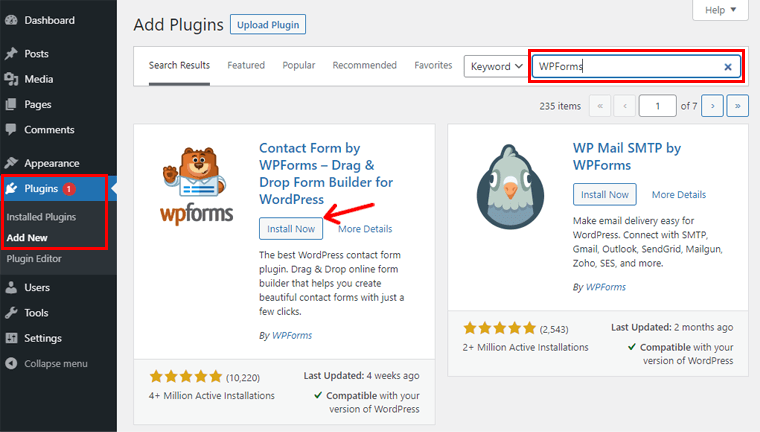
หลังจากนั้น คุณจะเห็นแถบค้นหาที่ด้านขวาบนของแดชบอร์ด คุณต้องพิมพ์ "WPForms" เพื่อค้นหาปลั๊กอินสำหรับการติดตั้ง
เมื่อคุณพบปลั๊กอินแล้ว ให้คลิกที่ปุ่ม ติดตั้ง ทันที
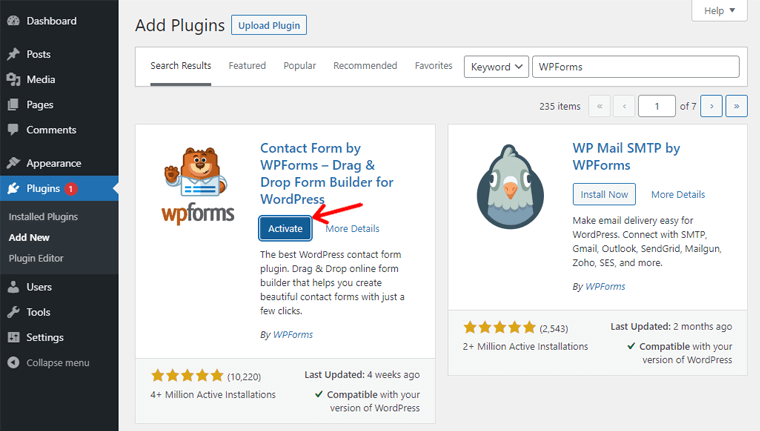
หลังจากเสร็จสิ้นการติดตั้ง คุณจะเห็นปุ่ม เปิดใช้งาน คลิกเพื่อดูว่าปลั๊กอินทำงานหรือไม่
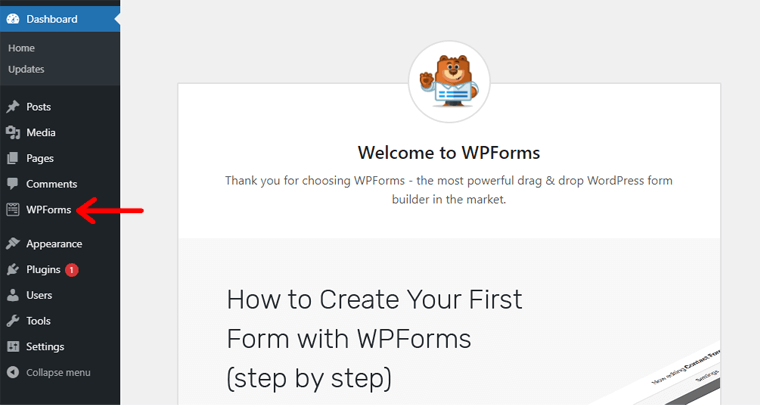
หลังจากเปิดใช้งานปลั๊กอิน คุณจะเห็นเมนูพิเศษ 'WPForms ' ในแดชบอร์ดของคุณ
ขั้นตอนที่ 2: สร้างแบบฟอร์มการติดต่อ
ตอนนี้ คุณจะสามารถเริ่มสร้างแบบฟอร์มติดต่อของคุณได้อย่างง่ายดาย
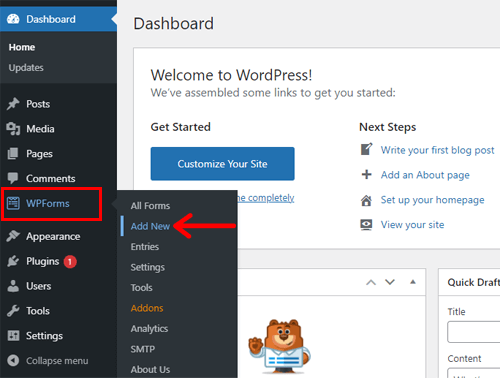
ก่อนอื่น ไปที่เมนู WPForms แล้วคลิก เพิ่มใหม่ จากแดชบอร์ดของคุณ
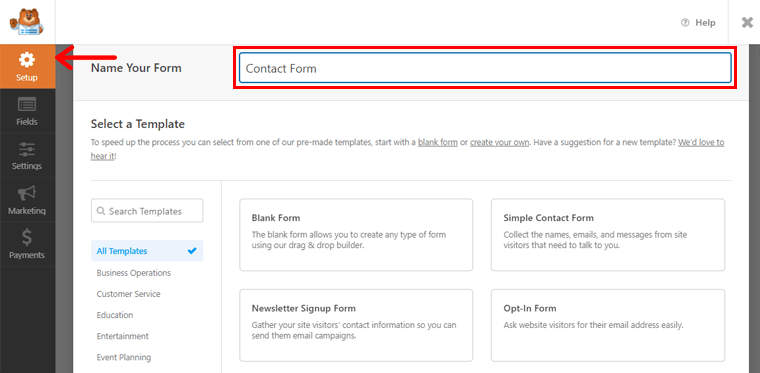
หลังจากคลิกที่ เพิ่มใหม่ คุณจะเข้าสู่หน้าการ ตั้งค่า คุณสามารถเขียนชื่อแบบฟอร์มของคุณก่อนสร้างแบบฟอร์มได้ คุณสามารถดูเทมเพลตและใช้เทมเพลตเหล่านี้เพื่อสร้างแบบฟอร์มประเภทต่างๆ ได้ นอกจากนี้คุณยังสามารถรับแบบฟอร์มเปล่าเพื่อสร้างตั้งแต่เริ่มต้น
ดังนั้นจึงมี 2 วิธี: การใช้เทมเพลตและการสร้างตั้งแต่เริ่มต้น ขั้นตอนสำหรับแต่ละวิธีได้รับด้านล่าง เริ่มกันเลย!
วิธีที่ 1: ใช้เทมเพลต
นี่คือขั้นตอนในการสร้างแบบฟอร์มการติดต่อโดยใช้เทมเพลต
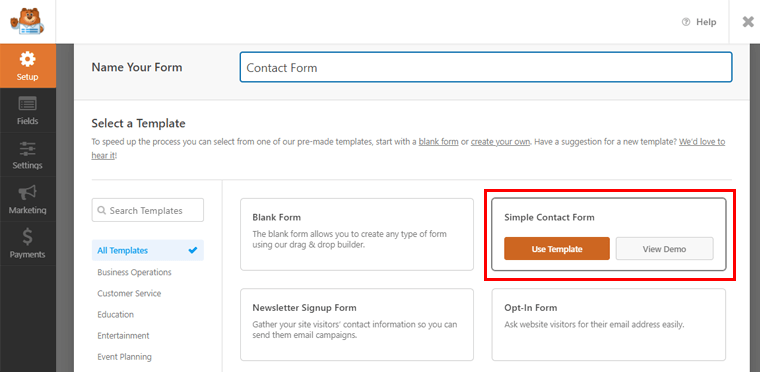
หลังจากพบเทมเพลตที่เหมาะสมแล้ว เมื่อคุณวางเมาส์ไว้ คุณจะเห็นปุ่ม "ใช้เทมเพลต '. คลิกที่มัน หรือก่อนที่จะใช้เทมเพลต คุณสามารถคลิกที่ปุ่ม 'ดูการสาธิต ' เพื่อดูว่าฟอร์มปรากฏอย่างไร
เราได้เลือกเทมเพลต ' แบบฟอร์มติดต่ออย่างง่าย ' เพื่อแสดงตัวอย่างให้คุณเห็น
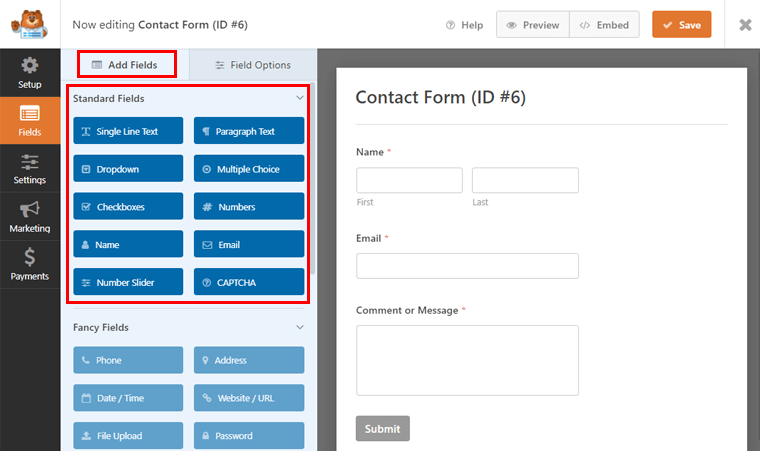
หลังจากคลิกที่เทมเพลต คุณจะไปที่แก้ไขหน้าแบบฟอร์ม คุณจะเห็นส่วน ฟิลด์ ทางด้านซ้ายเพื่อเพิ่มฟิลด์โดยใช้เมนู "เพิ่มฟิลด์" ที่นั่น คุณสามารถดูฟิลด์มาตรฐานและตัวเลือกอื่นๆ ของฟิลด์ ซึ่งสามารถลากเพื่อเพิ่มฟิลด์ในเทมเพลตได้อย่างง่ายดาย
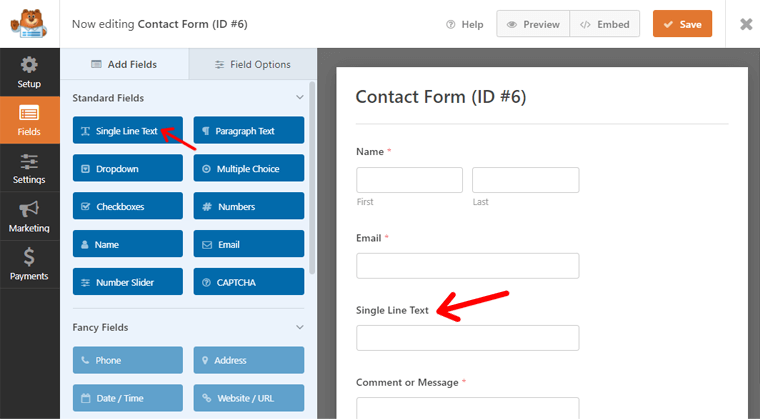
นอกจากนี้ คุณสามารถปรับแต่งเนื้อหาของฟิลด์ที่เพิ่มได้ตามที่คุณต้องการ เพื่อไปที่เมนู " ตัวเลือกฟิลด์ " ซึ่งคุณสามารถเปลี่ยนป้ายกำกับ รูปแบบ คำอธิบาย และอื่นๆ ได้อย่างง่ายดาย
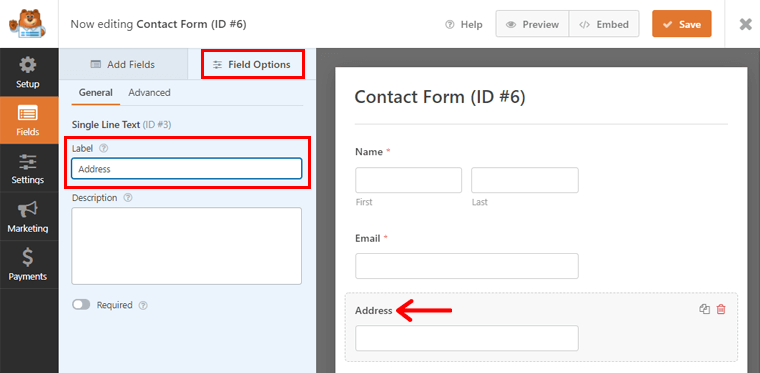
วิธีที่ 2: สร้างแบบฟอร์มตั้งแต่เริ่มต้น
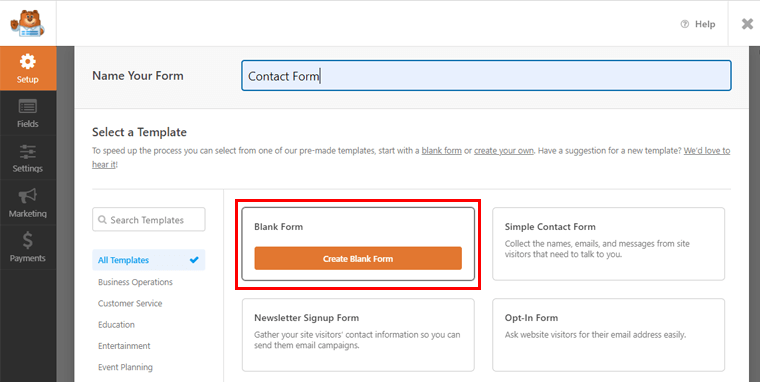
หากต้องการสร้างแบบฟอร์มตั้งแต่เริ่มต้น ให้ไปที่ส่วน "แบบฟอร์มเปล่า" จากนั้นวางเมาส์เหนือมันแล้วคลิกที่ปุ่ม สร้างแบบฟอร์มเปล่า
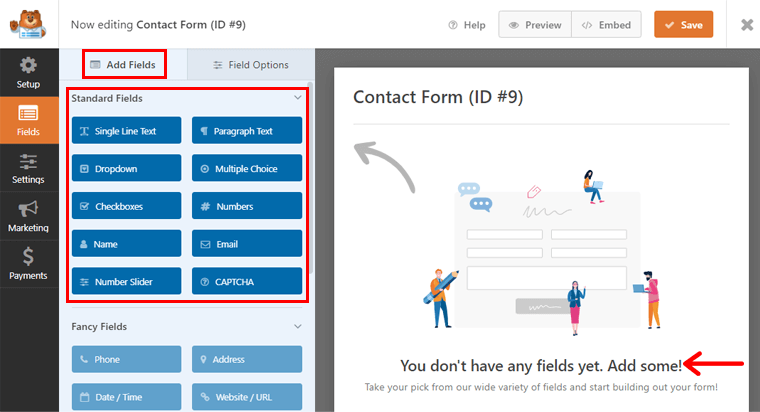
ตอนนี้ คุณจะถูกนำไปยังส่วนแก้ไขของ "แบบฟอร์มเปล่า" คุณจะเห็นตัวเลือกฟิลด์มาตรฐานในส่วน ฟิลด์ โดยใช้เมนู “เพิ่มฟิลด์ ”
เพียงลากและวางฟิลด์ที่จำเป็นเพื่อรวมในแบบฟอร์มของคุณตามที่อธิบายไว้ใน "วิธีที่ 1: ใช้เทมเพลต" คุณสามารถแทรกฟิลด์ใดก็ได้ตามที่คุณต้องการ แก้ไขเนื้อหาของฟิลด์ด้วยกระบวนการเดียวกันโดยไปที่ " ตัวเลือกฟิลด์ "
ลบและจัดลำดับฟิลด์ใหม่
หลังจากกำหนดเนื้อหาของแบบฟอร์มจาก 2 วิธีใดวิธีหนึ่งแล้ว คุณยังสามารถลบฟิลด์ได้ หากคุณคลิกที่ฟิลด์ใด ๆ คุณจะเห็นไอคอนลบ ไปที่ไอคอน ลบ แล้วคลิกปุ่ม " ตกลง " เพื่อลบ
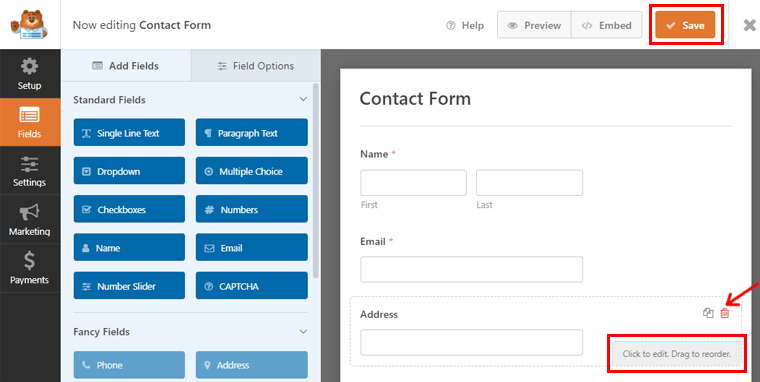
นอกจากนี้ หากต้องการเรียงลำดับฟิลด์ใหม่ ให้คลิกที่ฟิลด์ใดฟิลด์หนึ่ง ซึ่งคุณจะพบ “ ลากเพื่อจัดลำดับใหม่ ” คุณเพียงแค่ลากและฟิลด์และจัดเรียงตามลำดับที่คุณต้องการ
หลังจากแก้ไขแบบฟอร์มเสร็จแล้ว ให้คลิกปุ่ม บันทึก ที่ด้านขวาบน

ขั้นตอนที่ 3: กำหนดการตั้งค่าแบบฟอร์ม
ขั้นตอนต่อไปคือกำหนดการตั้งค่าสำหรับแบบฟอร์มที่คุณเพิ่งสร้างขึ้น โดยไปที่ส่วน การตั้งค่า ทางด้านซ้ายของหน้าจอ WPForms ของคุณ คุณจะพบตัวเลือกการตั้งค่า 3 แบบ ได้แก่ ทั่วไป การแจ้งเตือน และการยืนยัน เนื่องจากเราใช้เวอร์ชันฟรี ตัวเลือกอื่นๆ จึงมีให้สำหรับผู้ใช้ระดับโปรเท่านั้น
ตอนนี้ มากำหนดค่าทั้งหมด 3 ตัวเลือก
ทั่วไป
อันแรกคือการตั้งค่า ทั่วไป ที่นั่น คุณสามารถกำหนดค่าตัวเลือกต่างๆ เช่น ชื่อแบบฟอร์ม คำอธิบายแบบฟอร์ม ข้อความปุ่มส่งข้อความ ฯลฯ คุณสามารถปรับแต่งเนื้อหาเหล่านั้นได้ตามที่คุณต้องการ ที่สำคัญที่สุด คุณต้อง " เปิดใช้งานการป้องกันสแปม " เพื่อป้องกันบอทสแปมและข้อความสแปม
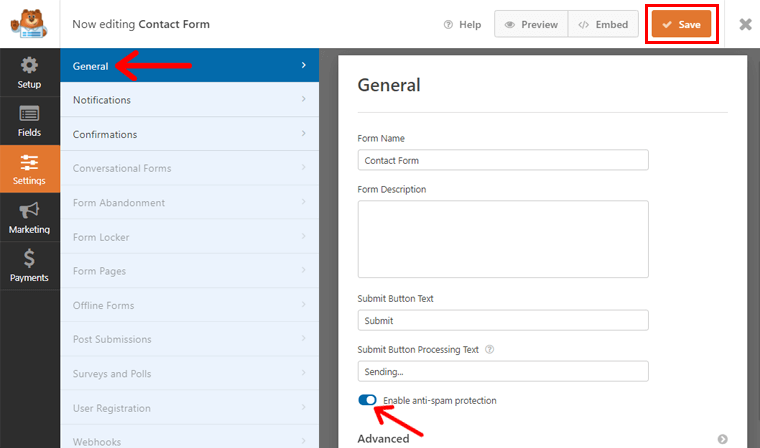
ด้านล่างนี้ คุณจะสามารถกำหนดค่าส่วนขั้นสูงได้ เช่น เพิ่มคลาส CSS สำหรับแบบฟอร์มและปุ่ม ฯลฯ คุณสามารถปล่อยให้การตั้งค่าเริ่มต้นใช้งานได้ แต่อย่าลืมคลิกที่ปุ่ม บันทึก หลังจากกำหนดค่าเหล่านี้
การแจ้งเตือน
การแจ้งเตือนช่วยให้คุณได้รับการแจ้งเตือนเมื่อผู้เยี่ยมชมส่งแบบฟอร์ม ในการตั้งค่านี้ คุณสามารถกำหนดค่าวิธีรับอีเมลหรือข้อความได้
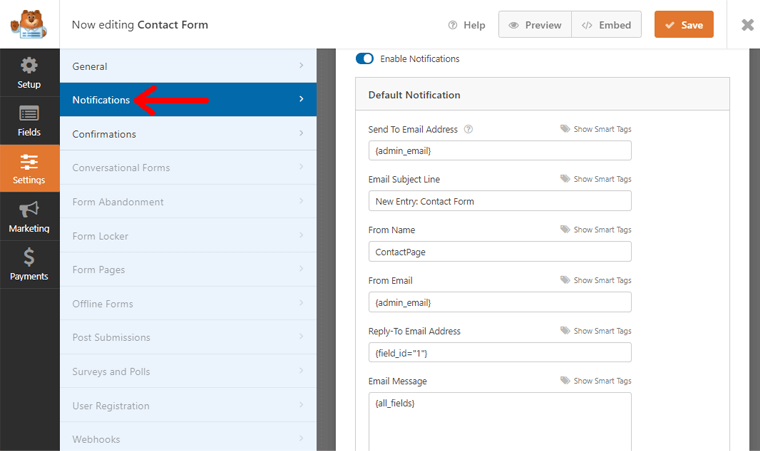
ตามค่าเริ่มต้น จะมี " เปิดใช้งานการแจ้งเตือน " แต่คุณสามารถปิดใช้งานได้เพื่อหลีกเลี่ยงการแจ้งเตือน
องค์ประกอบแรกที่กำหนดค่าคือ “ ส่งไปยังที่อยู่อีเมล ” มีสมาร์ทแท็กที่ใช้อีเมลผู้ดูแลระบบจากการตั้งค่า WordPress ของคุณอยู่แล้ว อย่างไรก็ตาม คุณสามารถเพิ่มที่อยู่อีเมลอื่นของผู้รับโดยใช้ เครื่องหมายจุลภาค
อันถัดไปคือ " บรรทัดหัวเรื่องอีเมล " ซึ่งโดยค่าเริ่มต้นจะเขียนว่า "รายการใหม่" ตามด้วยชื่อของแบบฟอร์ม แต่ด้วยการใช้สมาร์ทแท็ก คุณสามารถเพิ่มตัวเลือกฟิลด์ได้เช่นกัน
ในอนาคต คุณยังสามารถปรับแต่งเนื้อหาของ From Name ได้อีกด้วย ในทำนองเดียวกัน From Email ถูกตั้งค่าเป็นที่อยู่อีเมลของผู้ดูแลระบบโดยค่าเริ่มต้น แต่คุณสามารถป้อนอีเมลของผู้ส่งอื่นได้
องค์ประกอบอื่นคือ “ ที่อยู่อีเมลตอบกลับ ” ซึ่งใช้เป็นผู้รับการตอบกลับใด ๆ ดังนั้นจึงควรตั้งค่าองค์ประกอบ จากอีเมล เป็นที่อยู่อีเมลของคุณเองหรือเป็นอีเมลของผู้ดูแลระบบ
องค์ประกอบสุดท้ายคือ ข้อความอีเมล ซึ่งโดยค่าเริ่มต้นจะมีฟิลด์ทั้งหมด แต่คุณปรับแต่งเนื้อหาของอีเมลได้
คำยืนยัน
การยืนยันเป็นส่วนสุดท้ายของการกำหนดค่า ที่นี่ ช่วยให้คุณกำหนดค่าข้อความยืนยันสำหรับผู้เยี่ยมชมที่ส่งแบบฟอร์ม
องค์ประกอบประเภทการยืนยันมี 3 ตัวเลือก: ข้อความ แสดงหน้า และไปที่ URL
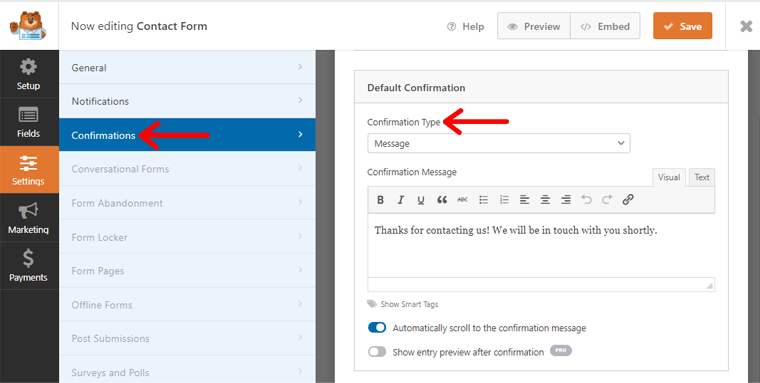
อันแรกคือ ข้อความ ซึ่งจะปรากฏขึ้นทันทีที่ผู้ใช้ส่งแบบฟอร์ม คุณยังสามารถปรับแต่งเนื้อหาของข้อความจากองค์ประกอบ ข้อความยืนยัน ได้อีกด้วย
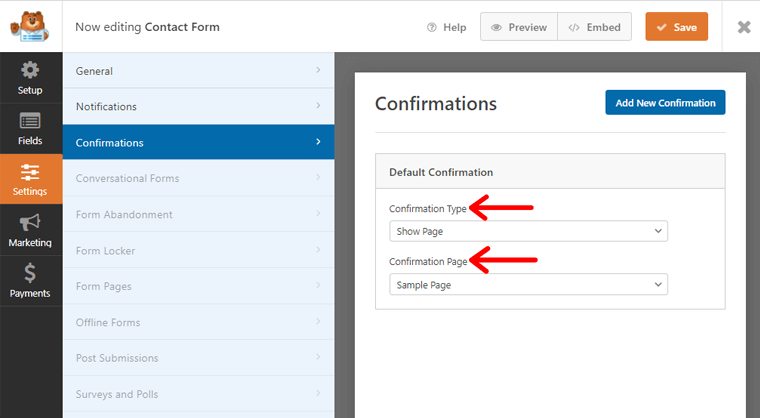
อีกตัวเลือกหนึ่งคือ แสดงหน้า ในตัวเลือกนี้ คุณสามารถนำผู้เข้าชมที่ส่งแบบฟอร์มไปยังหน้าเว็บใดก็ได้ในเว็บไซต์ของคุณ คุณสามารถป้อนชื่อหน้าจาก หน้าการยืนยัน

ตัวเลือกสุดท้ายคือ ไป ที่ URL การดำเนินการนี้จะเปลี่ยนเส้นทางผู้เยี่ยมชมของคุณไปยัง URL ใดๆ ที่คุณป้อนใน URL การเปลี่ยนเส้นทางการยืนยัน เพียงเพิ่มลิงก์ของหน้าที่คุณต้องการให้ผู้เยี่ยมชมเปลี่ยนเส้นทาง
ขั้นตอนที่ 4: บันทึกแบบฟอร์มการติดต่อของคุณ
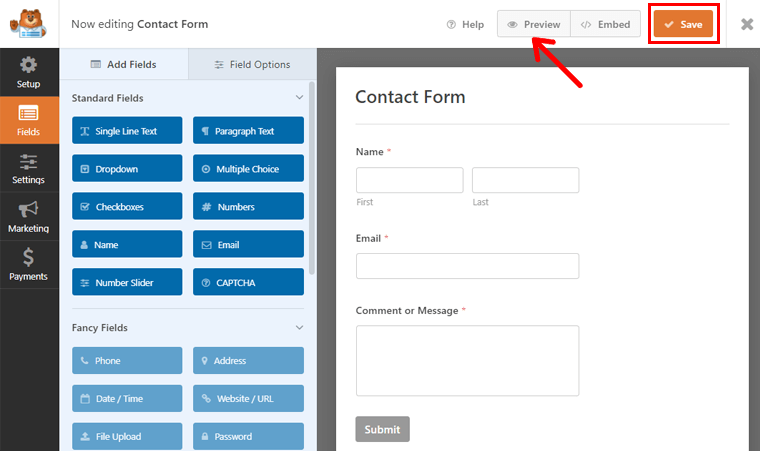
สุดท้าย ให้คลิกที่ปุ่ม แสดงตัวอย่าง เพื่อดูว่าแบบฟอร์มของคุณปรากฏต่อผู้ใช้อย่างไร หากคุณคิดว่าแบบฟอร์มของคุณสมบูรณ์แบบ ให้คลิกที่ปุ่ม บันทึก
จะเพิ่มหน้าติดต่อบน WordPress ได้อย่างไร?
หลังจากที่คุณสร้างแบบฟอร์มเสร็จแล้ว มาดูวิธีการเพิ่มแบบฟอร์มในหน้าของคุณกัน เริ่มกันเลย!
ขั้นตอนที่ 1: สร้างหน้าใหม่บนเว็บไซต์ WordPress ของคุณ
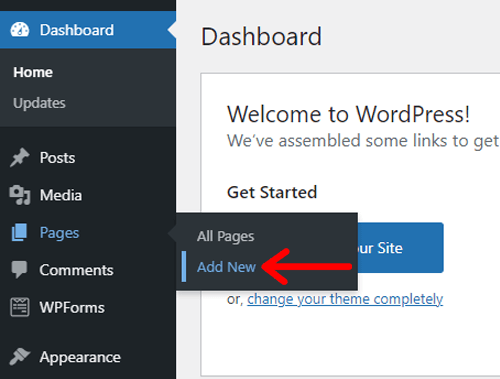
ก่อนอื่น คุณต้องสร้างหน้าใหม่บนเว็บไซต์ของคุณเพื่อเพิ่มแบบฟอร์ม ดังนั้น ไปที่แดชบอร์ด คลิกที่ เพจ และไปที่ เพิ่มใหม่ เพื่อเพิ่มหน้าใหม่บนเว็บไซต์ของคุณ
หลังจากนั้น คุณจะเข้าสู่ส่วนแก้ไขของหน้า
ขั้นตอนที่ 2: เพิ่มแบบฟอร์มการติดต่อของคุณในหน้า & เผยแพร่
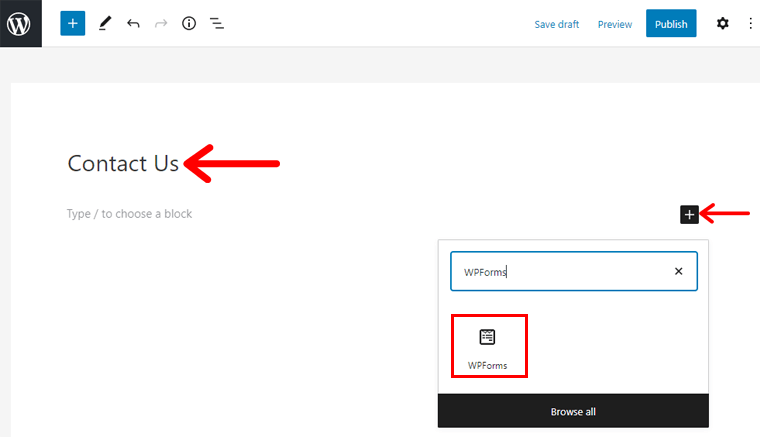
หลังจากสร้างหน้าใหม่แล้ว ให้เพิ่มชื่อสำหรับหน้าของคุณดังที่เราได้เขียนไว้: “ติดต่อเรา” ตอนนี้คลิกที่ปุ่ม + ใน "ประเภท/หรือเลือกบล็อก" จากนั้น คุณจะเห็นแถบค้นหาที่คุณต้องป้อน “WPForms”
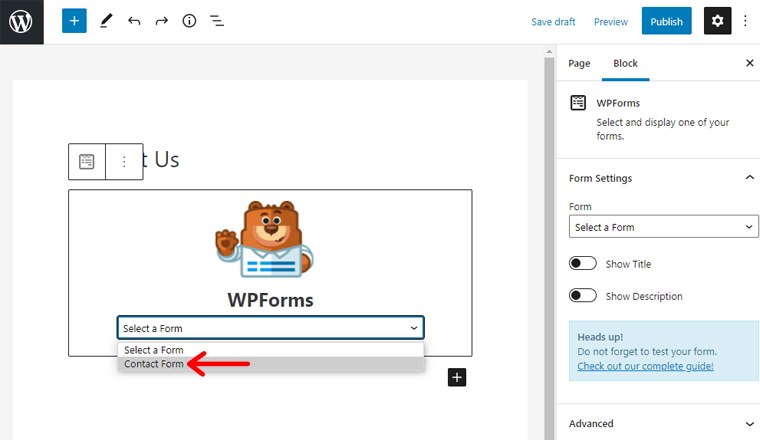
เมื่อคุณพบ WPForms แล้ว ให้คลิกที่ WPForms จากนั้นวิซาร์ดของ WPForms จะปรากฏในตัวแก้ไขข้อความของคุณ ตอนนี้ คลิกที่ "เลือกแบบฟอร์ม" ซึ่งคุณจะได้รับตัวเลือกของแบบฟอร์มที่คุณสร้างขึ้น เลือกแบบฟอร์มใดๆ ที่คุณต้องการฝังในหน้าของคุณ จากนั้นแบบฟอร์มจะปรากฏในโปรแกรมแก้ไขข้อความของคุณ
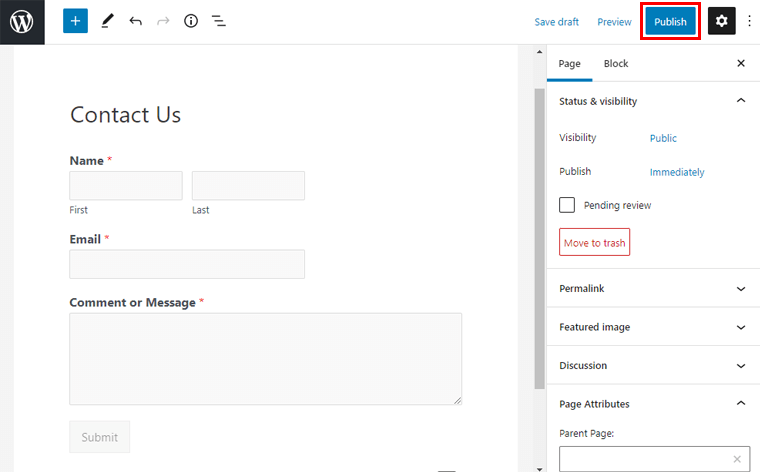
หลังจากที่คุณได้เพิ่มฟอร์มลงในเพจของคุณแล้ว ให้คลิกที่ปุ่ม เผยแพร่ ที่ด้านขวาบนเพื่อเผยแพร่เพจที่ติดต่อของคุณ
ขั้นตอนที่ 3: แสดงลิงก์หน้าติดต่อบนเว็บไซต์ของคุณ
เมื่อคุณได้เผยแพร่หน้า "ติดต่อเรา" แล้ว คุณอาจไม่เห็นลิงก์หน้าในหน้าแรกของเว็บไซต์ คุณต้องเพิ่มลิงก์ของหน้า "ติดต่อเรา" ในตำแหน่งที่มองเห็นได้ เช่น เมนู ส่วนท้าย หรือส่วนแถบด้านข้าง
ลองมาดูวิธีการเพิ่มกัน
การเพิ่มลิงค์หน้าติดต่อในเมนู
ในการนั้น ให้เข้าสู่ระบบแดชบอร์ด จากนั้นไปที่ Appearance>Menus ที่นั่น คุณจะเห็น โครงสร้างเมนู ทางด้านขวา ประกอบด้วยแบบฟอร์มการสร้างเมนูใหม่
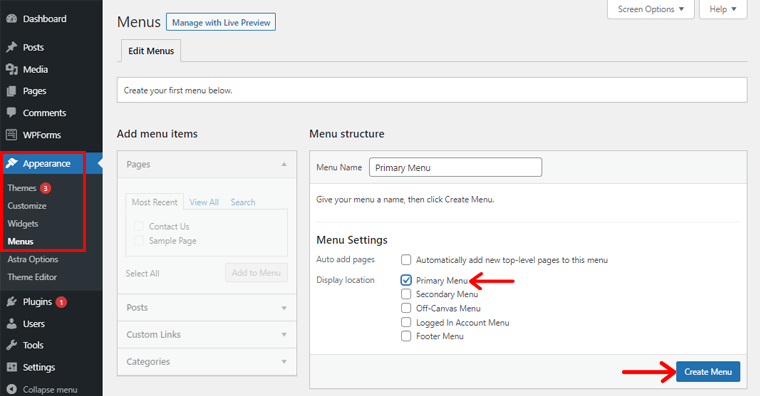
เนื่องจากเป็นเมนูส่วนหัว คุณต้องระบุ ชื่อเมนู ตามต้องการ เราจึงเขียนว่า "เมนูหลัก"
หลังจากนั้น ให้ทำเครื่องหมายที่ “ เมนูหลัก ” ซึ่งอยู่ภายในการ ตั้งค่าเมนู จากนั้นคลิกที่ปุ่ม สร้างเมนู
หลังจากนั้น คุณจะเห็นส่วน หน้า ทางด้านซ้าย คลิกที่ “ดูทั้งหมด” ที่นั่น คุณจะเห็นหน้า ติดต่อเรา ที่คุณเพิ่งเผยแพร่ เพียงทำเครื่องหมายที่หน้านั้น คุณยังสามารถเพิ่มลิงค์แบบกำหนดเองหรือหน้าอื่น ๆ ที่คุณต้องการให้มีในเมนูของคุณ จากนั้นคลิกที่ปุ่ม เพิ่มในเมนู
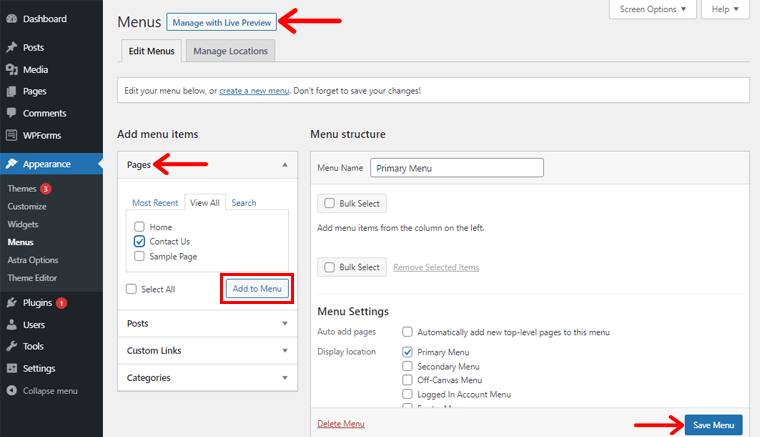
สุดท้าย ให้คลิกที่ปุ่ม บันทึกเมนู หลังจากเพิ่มหน้าติดต่อที่ด้านล่างขวา
ตอนนี้ ไปที่ปุ่ม "จัดการด้วยการแสดงตัวอย่างสด" ที่ด้านบนของส่วนเมนู คุณจะถูกนำไปยังส่วนการแก้ไขแบบสด
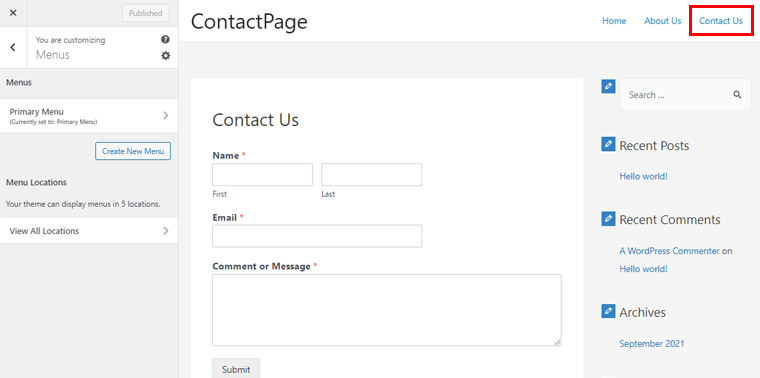
ที่นี่ คุณจะเห็นรายการเมนู ติดต่อเรา ในส่วนหัว หากคุณคลิกที่เมนูนั้น คุณจะไปที่ลิงค์หน้า ติดต่อเรา
การเพิ่มแบบฟอร์มการติดต่อบนแถบด้านข้าง
เมื่อคุณได้เพิ่มลิงก์ของหน้าผู้ติดต่อในเมนูแล้ว คุณอาจต้องการให้มีแบบฟอร์มการติดต่อในแถบด้านข้าง คุณสามารถทำได้โดยอยู่ในหน้าแก้ไขบันทึกสด
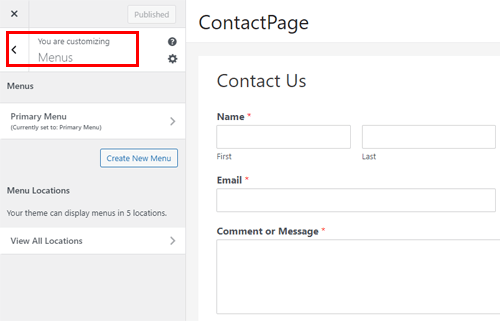
คลิกที่ปุ่มลูกศรย้อนกลับของ เมนู คุณจะเห็นตัวเลือกมากมายที่ปรับแต่งและแก้ไขได้ เพียงคลิกที่ตัวเลือก วิดเจ็ ต
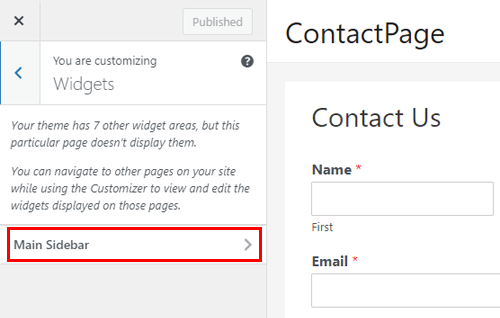
ตอนนี้คุณสามารถเห็น แถบด้านข้างหลัก คลิกที่มัน
คุณจะเห็นปุ่ม + คลิกและค้นหา WPForms เมื่อคุณพบแล้ว ให้คลิกที่วิดเจ็ต WPForms
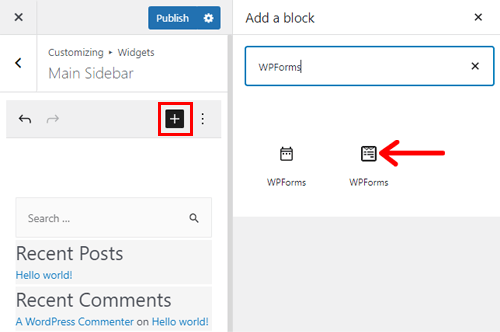
และ เลือกแบบฟอร์มที่ คุณต้องการบนแถบด้านข้างของคุณ ตอนนี้คุณพร้อมแล้ว
นอกจากนี้ คุณยังสามารถลากแบบฟอร์มการติดต่อของคุณที่ด้านบนหรือที่ใดก็ได้ที่คุณต้องการให้แสดงบนแถบด้านข้าง
การเพิ่มลิงค์หน้าติดต่อที่ส่วนท้าย
การเพิ่มลิงก์หน้าติดต่อที่ส่วนท้ายจะคล้ายกับในเมนูส่วนหัว ไปที่ลักษณะที่ ปรากฏ และคลิกที่ตัวเลือก เมนู จากแดชบอร์ดของคุณ
คุณจะเห็น โครงสร้างเมนู ทางด้านขวา ระบุ ชื่อเมนู ที่คุณเลือกแม้ว่าเราจะเขียนว่า "ลิงก์สำคัญ" ตอนนี้ ให้ทำเครื่องหมายที่ เมนูส่วนท้าย และคลิกที่ สร้างเมนู
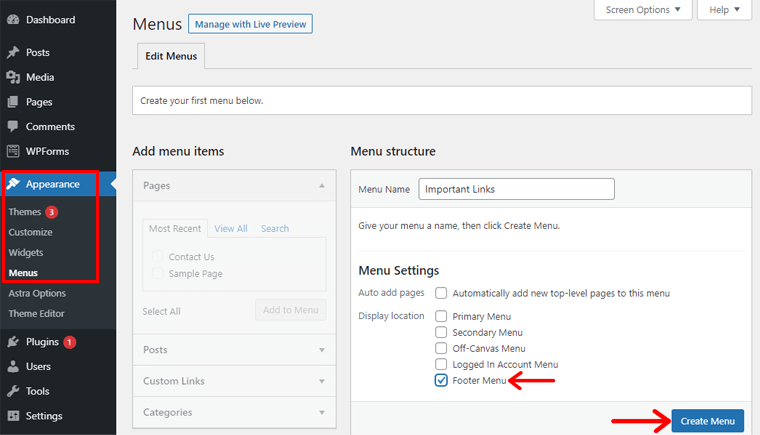
ไปที่ส่วน หน้า และทำเครื่องหมายที่หน้า ติดต่อเรา และคลิกที่ เพิ่มในเมนู
นอกจากนี้ คุณสามารถเพิ่มลิงก์ที่กำหนดเองหรือหน้าเว็บไซต์อื่นๆ ลงในเมนูส่วนท้ายของคุณได้ หลังจากนั้นให้คลิกที่ปุ่ม บันทึกเมนู จากนั้นคลิกที่ Manage with Live Preview
ในส่วนท้าย คุณจะเห็น ไอคอนแก้ไข คลิกเพื่อเพิ่มเมนูส่วนท้ายของคุณ เพียงคลิกที่ส่วนที่คุณต้องการแสดงลิงก์ของคุณ ตอนนี้ จาก 3 แถวที่ปรากฏ คุณจะเห็น 1 แถว & 1 คอลัมน์ที่เขียนว่า "ลิขสิทธิ์"
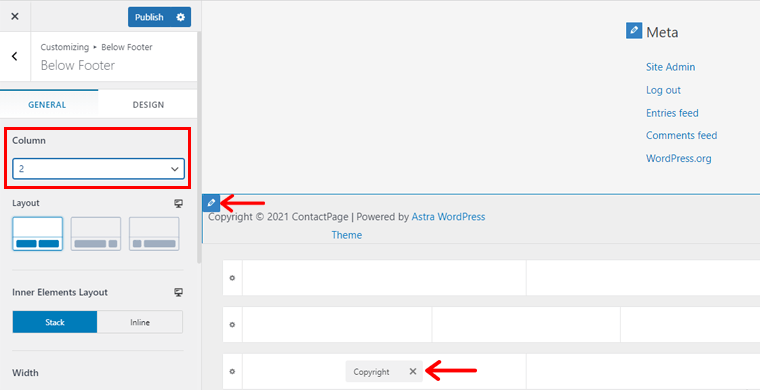
คุณสามารถคลิกที่ส่วน ลิขสิทธิ์ ทางด้านซ้าย คุณจะเห็น คอลัมน์ ภายในส่วน ทั่วไป ตอนนี้ คลิกที่คอลัมน์และตั้งค่าเป็น 2 คอลัมน์ กลับไปที่ส่วนท้ายคุณจะเห็น 2 คอลัมน์
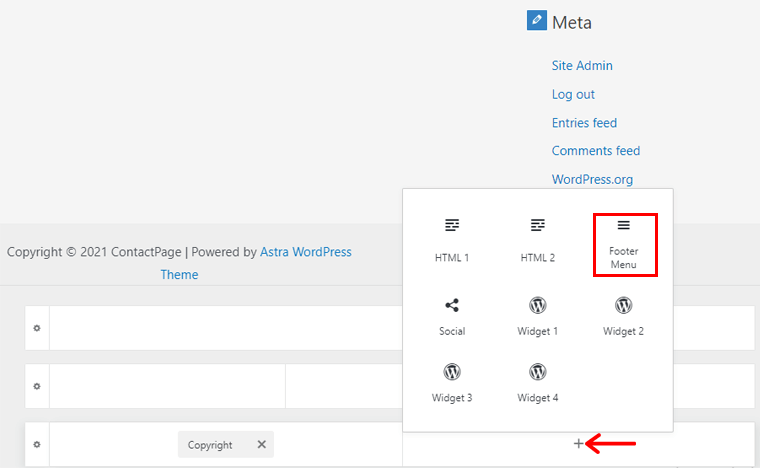
ตอนนี้ คลิกที่คอลัมน์ที่สองซึ่งคุณจะเห็นปุ่ม + เมื่อคุณคลิก คุณจะเห็นตัวเลือกบางอย่าง ให้คลิกที่ เมนูส่วนท้าย เพื่อเพิ่มลิงก์ของคุณ หลังจากนั้นให้คลิกที่ปุ่ม ซ่อน ซึ่งอยู่ที่ด้านล่างขวา ตอนนี้คุณสามารถดูลิงก์ของหน้าติดต่อของคุณได้ที่ส่วนท้าย
หลังจากเพิ่มลิงก์หน้าติดต่อหรือแบบฟอร์มติดต่อแล้ว อย่าลืมคลิกปุ่ม เผยแพร่ ซึ่งอยู่ด้านซ้ายบนสุดของหน้าแก้ไขสดของคุณ
ขั้นตอนที่ 4: ดูหน้าติดต่อของคุณและทดสอบเพื่อดูว่าใช้งานได้หรือไม่
ในที่สุด แบบฟอร์มการติดต่อและหน้าของคุณก็พร้อม นอกจากนี้ คุณได้เพิ่มลิงก์ในเมนูส่วนหัวและส่วนท้าย และแสดงแบบฟอร์มการติดต่อบนแถบด้านข้าง
ในตอนนี้ หากต้องการดูว่าหน้าที่เผยแพร่ของคุณปรากฏอย่างไร ให้ไปที่แดชบอร์ดและคลิกที่ หน้า>หน้าทั้งหมด ขณะนี้ คุณสามารถดูหน้า ติดต่อเรา วางเมาส์เหนือหน้านั้น แล้วคลิกที่ มุมมอง คุณสามารถดูภาพด้านล่างว่าหน้า "ติดต่อเรา" ปรากฏอย่างไร
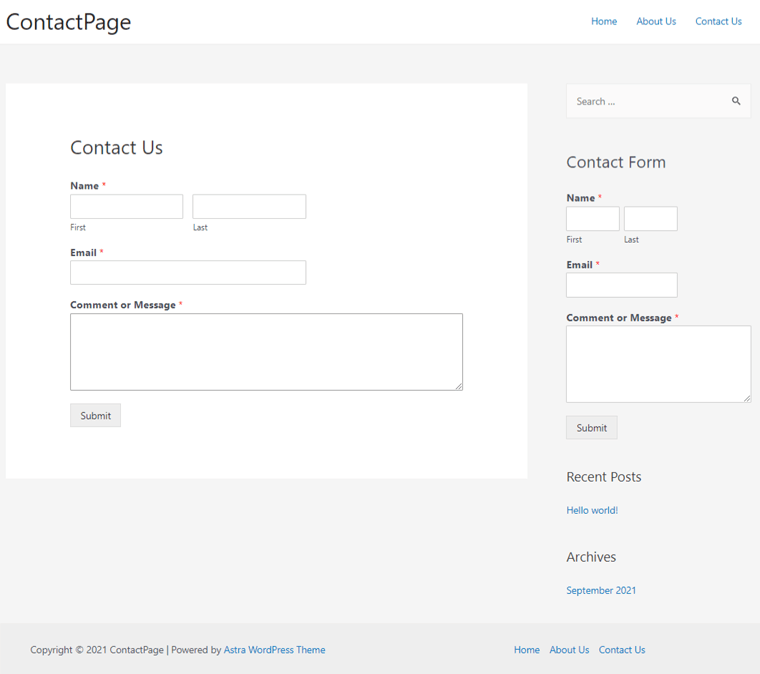
คุณยังสามารถทดสอบว่าแบบฟอร์มการติดต่อของคุณทำงานอย่างไร กรอกแบบฟอร์มแล้วคลิกปุ่ม ส่ง หลังจากนั้น ระบบจะแสดงข้อความ "ขอบคุณ" หรือเนื้อหาที่คุณปรับแต่งขณะสร้างแบบฟอร์ม
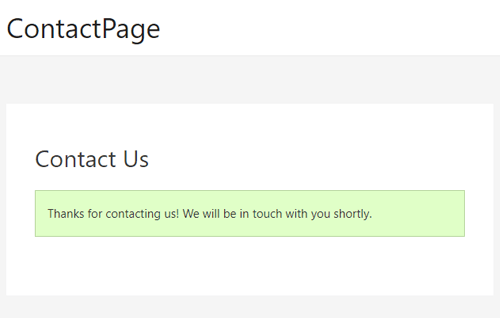
ดังนั้น คุณจึงเสร็จสิ้นการเพิ่มแบบฟอร์มการติดต่อและเพจของคุณ
บทสรุป
นั่นคือทั้งหมดที่! เรามาถึงจุดสิ้นสุดของบทความของเราแล้ว
เราหวังว่าคู่มือบทช่วยสอนนี้จะช่วยให้คุณเรียนรู้วิธีเพิ่มแบบฟอร์มการติดต่อใน WordPress คุณสามารถสร้างแบบฟอร์มการติดต่อและเพิ่มลงในเพจของคุณได้อย่างง่ายดายโดยทำตามคำแนะนำทีละขั้นตอนนี้ หากคุณยังไม่ได้สร้าง ให้ทำตามคำแนะนำง่ายๆ ของเราเพื่อสร้างของคุณ
หากคุณมีคำถามเพิ่มเติมเกี่ยวกับวิธีการเพิ่มแบบฟอร์มการติดต่อ โปรดอย่าลังเลที่จะถามเรา เราจะติดต่อกลับโดยเร็วที่สุด แบ่งปันบทความนี้กับเพื่อนและเพื่อนร่วมงานของคุณ
คุณอาจชอบบทความของเราเกี่ยวกับวิธีเริ่มบล็อกและวิธีเพิ่มปุ่มแชร์โซเชียลมีเดียบน WordPress
อย่าลืมติดตามเราบน Facebook และ Twitter สำหรับบทความที่เป็นประโยชน์เพิ่มเติม
